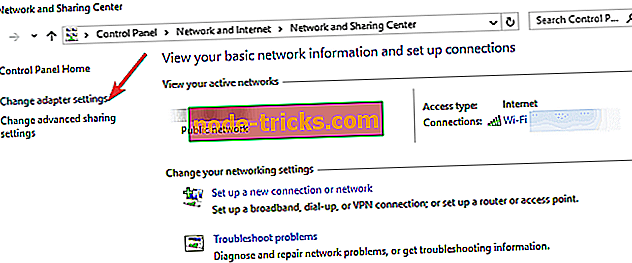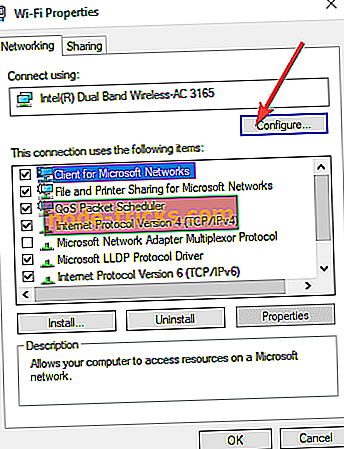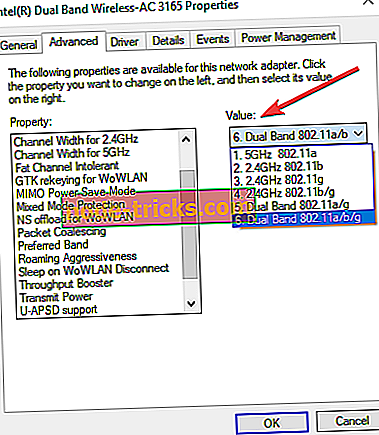POPRAVAK: Nije moguće povezati se s Internetom u sustavu Windows 10
4 rješenja za rješavanje problema s internetskom vezom
- Provjerite IP postavke
- Instalirajte najnovije mrežne upravljačke programe
- Promijenite širinu kanala
- Pokrenite alat za otklanjanje poteškoća s internetskim vezama
Windows 10 sada su objavili i preuzeli milijuni korisnika. Dakle, sada kada je hype gotovo prošao, moramo se usredotočiti na moguće probleme koje Windows 10 donosi sam sa sobom.
Jedan od najneugodnijih problema koji svakako treba riješiti što je prije moguće je problem 'bez internetske veze'. U ovom članku, pokazat ću vam što učiniti ako se ne možete spojiti na internet u sustavu Windows 10.

Što učiniti ako se ne možete povezati s internetom
1. rješenje: Provjerite svoje IP postavke
Postoji mogućnost da je Windows 10 nakon instalacije isključio vaše IPv4 i IPv6 protokole, to se ne događa često, ali se može dogoditi. Dakle, logično, sve što trebate učiniti da biste dobili natrag svoju internetsku vezu je ponovno uključiti ove protokole.
Evo kako omogućiti protokole IPv4 i IPv6:
- Idite na Pretraživanje, upišite mrežu i otvorite Centar za mrežu i zajedničko korištenje
- Idite na Promijeni postavke adaptera s lijeve strane
- Desnom tipkom miša kliknite na uređaj za povezivanje (u većini slučajeva to se zove samo Ethernet) i idite na Svojstva
- U odjeljku Ova veza koriste se sljedeće stavke: provjerite Internet Protocol Version 4 (TCP / IPv4) i Internet Protocol Version 6 (TCP / IPv6)
- Kliknite U redu i ponovno pokrenite računalo
Kada ponovno uključite računalo, trebali biste se moći povezati s internetom bez ikakvih problema.
2. rješenje: Instalirajte najnovije mrežne upravljačke programe
Ako ste se mogli povezati s internetom prije nadogradnje na sustav Windows 10, ne pokušavajte učiniti ništa s vašim modemom (kao što je tvrdi reset, odspajanje svih internetskih veza, itd.) Jer vaš modem očito nije problem, a vi može ga oštetiti, što neće biti dobro. U ekstremnom slučaju, ako doista želite nešto učiniti s vašim modemom, idite na upravitelj uređaja ili web-lokaciju proizvođača i provjerite imate li instalirane najnovije upravljačke programe.
3. rješenje: Promijenite širinu kanala
Ovaj se korak odnosi na bežične mreže. Promjenom postavki propusnosti, dopuštate računalu da koristi druge bežične frekvencije i proširi svoj doseg. Uraditi ovo:
- Dođite do centra za mrežu i dijeljenje s popisa rezultata
- Idite na Promjena postavki adaptera
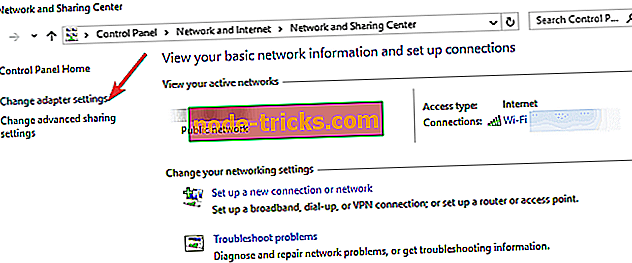
- Odaberite bežični adapter desnim klikom na njega> idite na Svojstva> Idi na konfiguriranje
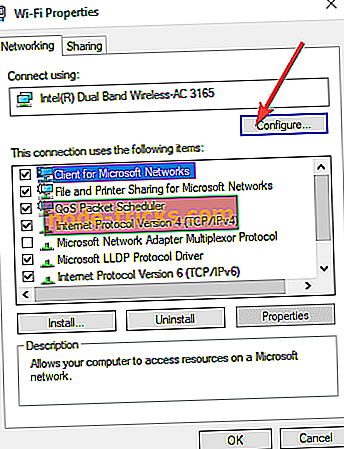
- Odaberite karticu Napredno> odaberite širinu kanala 802.11 i promijenite vrijednost. Nastavite koristiti drugu vrijednost dok ne uspostavite stabilnu internetsku vezu.
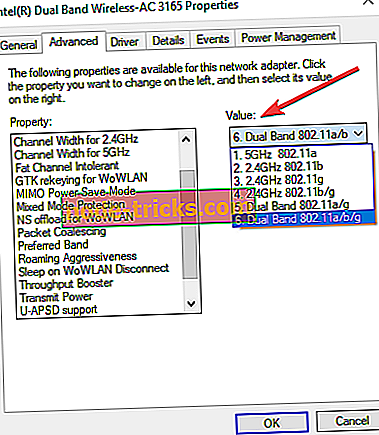
- Spremite nove postavke.
4. rješenje: Pokrenite alat za otklanjanje poteškoća s internetskim vezama
Windows 10 također dolazi s ugrađenim alatom za otklanjanje poteškoća koji automatski identificira mrežne probleme i pogreške.
Idite na Postavke> Ažuriranje i sigurnost> Rješavanje problema> pokrenite alat za otklanjanje poteškoća s internetom.

Ako imate bilo kakvih drugih problema vezanih uz sustav Windows 10, možete provjeriti rješenje u odjeljku Windows 10 Fix.
POVEZANI VODI ZA PROVJERU:
- FIX: Windows 10 Apps neće se spojiti na Internet
- FIX: "Nema internetske veze, nešto nije u redu s proxy poslužiteljem"
- Popravi: Err_internet_disconnected greška na Windows 10
Napomena urednika: Ovaj je post izvorno objavljen u kolovozu 2015. i od tada je ažuriran zbog svježine i točnosti.